Naujausi „Canon“ ar „Epson“ spausdintuvai gali atspausdinti failus atsisiųsdami juos ne tik iš kompiuterio, bet net ir išmaniojo telefono. Ši funkcija yra labai patogi ir lemia greitesnį pristatymo laiką.
Pateikimas naudojant „WI-Fi“ ir modulio naudojimas („Android“)
Tai yra paprasčiausias ir prieinamiausias būdas spausdinti iš telefono į spausdintuvą, tačiau tik tuo atveju, jei abu įrenginiai yra gana nauji ir leidžia prisijungti naudojant „Wi-Fi“. Norėdami spausdinti failą, įrenginiai turi sugebėti atpažinti vienas kitą. Tada jie perkelia failą įrenginio adresu ir išspausdina.
Norėdami prijungti spausdintuvą prie „Wi-Fi“, turite jį prijunkite, palaukite, kol sistema įkraus, ir valdymo skydelyje paspauskite WPS mygtuką. Paprastai po to turėsite paspausti tą patį maršrutizatoriaus mygtuką arba valdymo pulte suaktyvinti parinktį „Apsaugota„ Wi-Fi “sąranka“. Norėdami greičiau prisijungti, maršrutizatoriaus valdymo skydelyje galite įvesti PIN kodą. Kodą galima perskaityti ant lipduko, kuris paprastai yra įrenginio apačioje.
Paprastai spausdintuvą galima prijungti prie belaidžio tinklo per WPS („Wi-Fi Protected Setup“) protokolą. Svarbiausia yra paleisti šią paslaugą pačiame maršrutizatoriuje:
- Paleiskite maršrutizatoriaus nustatymus.
- Pasirinkite skirtuką Belaidis ryšys.
- Spustelėkite WPS skyrių.
- Įjunkite WPS protokolą.
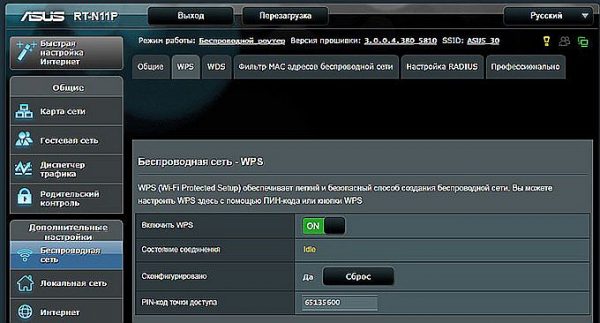
Spausdintuvo prijungimas prie belaidžio tinklo
Dėmesio! Jei spausdintuvo viršutiniame skydelyje nėra atskiro mygtuko, vykdykite instrukcijas. Paprastai ryšio nustatymas be WPS technologijos atliekamas per specialų ekraną priekiniame skydelyje.
Jei spausdinimo aparatas negali veikti per belaidį tinklą, bet išmanusis telefonas yra prijungtas prie „Wi-Fi“, taip pat įmanoma gauti norimą failą. „Android“ telefonuose meniu yra skirtukas Spausdinti. Turite paleisti funkciją „Atsisiųsti modulį“. Po to atidaroma „Play Market“, kurioje pateikiami gamintojo siūlomi moduliai. Meniu nurodoma įmonė ir modulis įkeltas. Tada vartotojas atsisiunčia nuotraukas, pažymi norimas ir paspaudžia spausdinimo parinktį. Spausdintuvas priima ir spausdina nuotrauką.

„WiFi“ spausdinimas
Nuotrauka spausdinama per debesį
Naujausi išmanieji telefonai (su lipduku „Cloud Print Ready“) gali ne tik prisijungti prie interneto, bet ir gali būti suaktyvinti visuose debesų portaluose. Po registracijos galite išvesti failus iš „Android“ bet kurioje vietoje, nenaudodami kompiuterio. Galima atspausdinti nuotrauką iš telefono su spausdintuvu, jei tokios galimybės nėra, tačiau tada reikės naudotis kompiuterio pagalba.
Jei spausdintuvas nepalaiko „Wi-Fi“ palaikymo, jį galima prijungti prie debesies spausdinimo paslaugos per kompiuterį. Jums reikia „Google Chrome“ naršyklės ir asmeninės paskyros.
- Eikite į kompiuterio nustatymus.
- Raskite skyrių spausdintuvai.
- Pridėkite įrenginį spausdinimui prie kompiuterio.
- Paleiskite „Google Chrome“ naršyklę.
- Įveskite chrome: // įrenginiai.
- Paspauskite Enter.
- Skirtuke Bendrieji spausdintuvai spustelėkite Pridėti spausdintuvus.
- Skirtuke „Registruoti spausdintuvai“ raskite įrenginį.
- Spustelėkite Pridėti spausdintuvą.
Tolesnė konfigūracija vyksta naudojant „Android“ OS, jums reikia atsisiųsti programą į įtaisą:
- Virtualus spausdintuvas leidžia lengvai siųsti dokumentus ar nuotraukas į spausdintuvą, sujungti abonementus ir spausdinimo įrenginius.
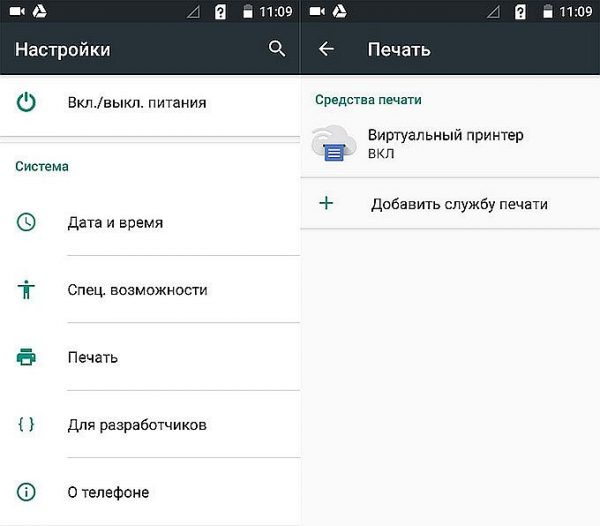
Virtualiojo spausdintuvo funkcijos prijungimas
- Debesų spausdinimas yra panašus į ankstesnį modulį, tačiau jame yra papildomų parinkčių.Tai gali veikti su kitais šaltiniais: pavyzdžiui, nuotraukomis iš „Facebook“, SMS, telefonais, ekrano kopijomis.
- „Print Share“ taip pat gali spausdinti dokumentus, kalendorius, svetainės puslapius ir kontaktus.
- „Dropbox“ - saugykla debesyje, kuriai pirmiausia reikia susikurti sąskaitą asmeniniame kompiuteryje, atsisiųsti programą, įvesti ją į įtaisą ir išsaugoti reikiamus failus. Tada galėsite juos pamatyti asmeniniame kompiuteryje ir atsispausdinti iš ten.
„IPhone“ ar „iPad“ tinka tik „Dropbox“.
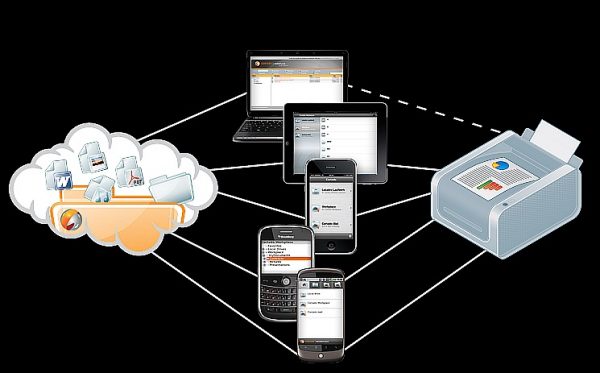
Spausdinimas iš įtaiso naudojant debesies paslaugą
Debesų technologija suteikia galimybę siųsti spausdintus failus iš bet kurios vietos, turint prieigą prie elektroninės pašto dėžutės. Jei įrenginys nepalaiko debesų technologijos, galite įdiegti spausdintuvo arba DFP gamintojo sukurtą paslaugų programą. Tada procesas atliekamas per atskirą sąsają.
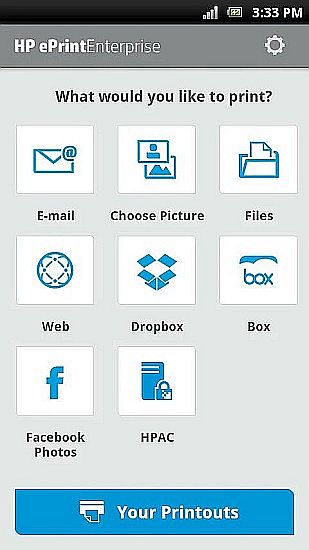
„HP ePrint“ programa
Kai naudojate spausdintuvų gamintojų programas, įtaisas ir spausdintuvas turi būti prijungti prie to paties prieigos taško.
Įrašymas per mini USB „Android“
Spausdinimo aparatą prie įtaiso galima prijungti tiesiogiai naudojant mini USB. Spausdintuvas turi turėti USB pagrindinį išėjimą. Įrenginyje turėsite įdiegti tvarkyklę. Galite atsisiųsti jį iš „Google Market“, pavyzdžiui, diegdami programą spausdintuvas atpažins telefoną kaip paprastą prijungtą įrenginį.
Be to, gali prireikti OTG laido. Telefonas prijungtas prie spausdintuvo, įtrauktas į programą ir nustatymuose pažymėtas norimas elementas. Programa sukuria prieigą prie bet kokių įtaiso atmintyje esančių failų.
Nuotraukų spausdinimas naudojant „Apple“
Spausdinti failus galima, jei įtaisas gali prisijungti prie interneto tinklo ar prie „Wi-Fi“. Telefone su „IOS“ turėsite atsisiųsti programą:
- „Apple airPrint“ - garsiausia programa, pašalinanti laidus, o tai labai supaprastina procesą; leidžia padaryti išvadą apie nuotrauką iš skaitmens į laikmeną keliais palietimais. Šią parinktį turėtų palaikyti spausdinimo mašina (naujausi modeliai).
- „Handy Print“ turi daug funkcijų, veikia su daugybe įrenginių.
- „Printer Pro“ gali spausdinti naudodamas kitas programas. Pasirinkite „Atidaryti ...“ ir, pavyzdžiui, spustelėkite „Dropbox“.
Kompiuterio spausdinimas
Galimi būdai:
- Naudokite įtaisą kaip USB atmintinę, tai yra, prijunkite jį prie kompiuterio ir atsispausdinkite paveikslėlius iš telefono į spausdintuvą.
- Galite išimti atminties kortelę ir įdėti ją į kortelių skaitytuvą, prijungti prie kompiuterio.
- Failas gali būti išsiųstas į socialinį tinklą naudojant programą. Tada jie įveda tą pačią sąskaitą į asmeninį kompiuterį, atsisiųs failą ir atsispausdins.
Tekstinio dokumento spausdinimas
Jei jums reikia atspausdinti teksto failą, įvestą oficialioje „Google“ dokumentų programoje, atlikite šiuos veiksmus:
- Atidarykite failą.
- Viršutiniame dešiniajame kampe spustelėkite pasirodžiusį meniu.
- Pasirinkite skyrių Prieiga ir eksportas.
- Spustelėkite Spausdinti.
- Nurodykite „Google“ virtualų spausdintuvą.
- Spustelėkite Spausdinti.
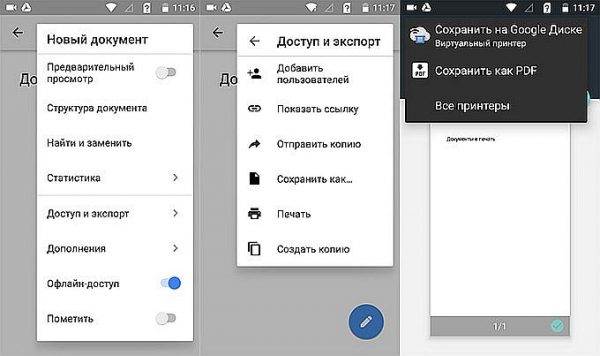
Spausdinimas naudojant „Google“ dokumentus
Panašus algoritmas vykdomas, jei norite spausdinti tinklalapį naršyklėje. Čia patogiausia naudoti „Google Chrome“ nustatymus:
- Atidarykite interneto puslapį.
- Spustelėkite išskleidžiamąjį meniu.
- Pasirinkite Bendrinti.
- Spustelėkite spausdinimo piktogramą.
- Pasirinkite virtualų spausdintuvą.
- Spustelėkite Spausdinti.
Jei jums reikia atspausdinti failą iš įtaiso, galite naudoti modernias programas, kurias sukūrė spausdinimo įrenginių gamintojai. Tai apima „Epson iPrint“ ir „HP ePrint Enterprise“, kurie automatiškai per „Wi-Fi“ jungiasi prie įrenginių, net spausdindami iš el. Pašto adresų.
